win7电脑怎么清洗打印机 win7电脑清洗打印机操作方法
2019年05月25日|作者:速骑士|分类:常见系统问题|来源:www.suqishi.com
我们都知道,打印机设备是公司不可或缺的设备之一,它能够为用户们带来很多便利,所以受到的很多公司的普遍使用,不过最近有位win7系统用户反映,打印机工作一段时间时候,经常会出现打印模糊的情况,用户不知道怎么解决,为此非常苦恼,其实我们清洗一下打印机就可以了,那么win7电脑怎么清洗打印机呢?今天为大家分享win7电脑清洗打印机的操作步骤。

清洗打印机操作方法:
1、打开打印机,连接好电脑,保持是正常使用的状态下,点击电脑的控制面板,不同系统的操作基本是接近的。如图所示:
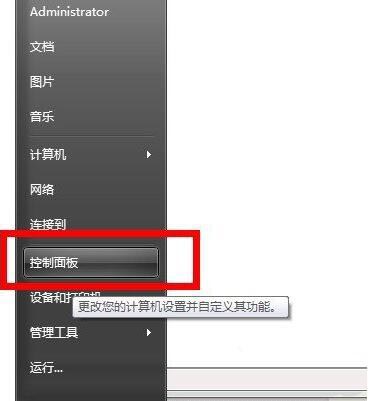
2、在控制面板那里找到 打印机的按钮进入。这时可以看到你连接着打印机的型号出现来了。如图所示:
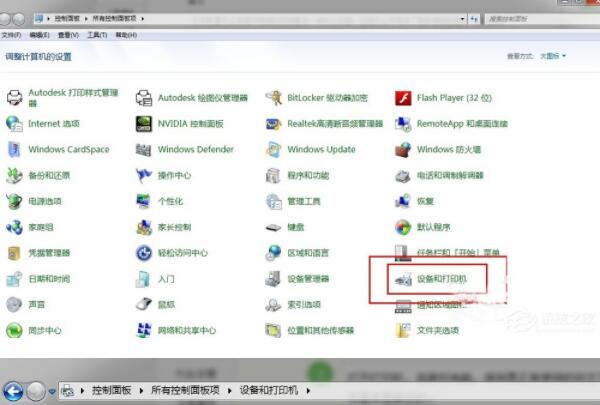
3、点击这个打印机,反键,出现打印机属性。上面有一排的按钮出现。点击首选项。如图所示:
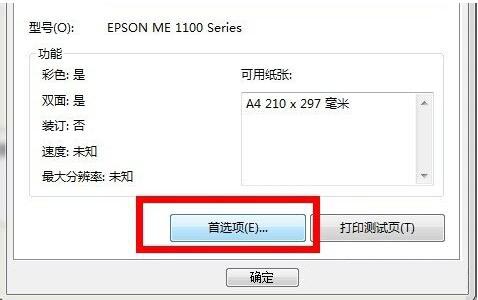
4、弹出新窗口。点击维护那里。这里出现了日常的维护功能。比如打印头校正,清洗,更换墨盒;如图所示:
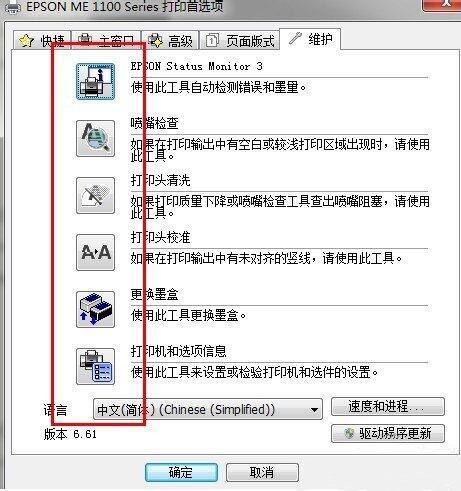
5、点击清洗,打印机就自动的清洁一次。打印机会发出一些摩擦,转动的声音,大概需要耗费60秒钟时间。这下面的图就是清洗的进度图示。如图所示:
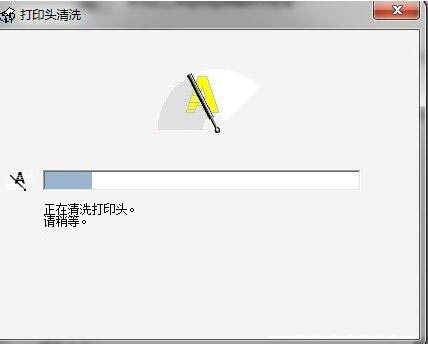
6、最后清洗完毕,弹出一个提示,点击介绍,如果你需要看看打印机现在清洗后打印的效果,可以点击打印图案。如果需要检查喷嘴,自动检查错误。如图所示:
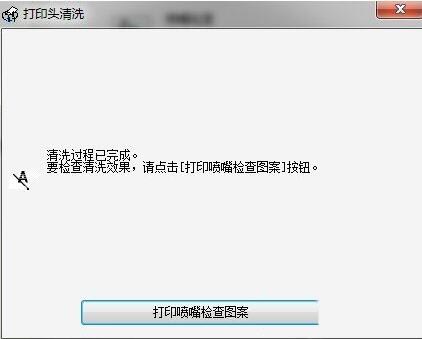
关于win7电脑清洗打印机的操作方法步骤就为用户们详细介绍到这边了,如果用户们使用电脑的时候不知道怎么清洗打印机,可以参考以上方法步骤进行操作哦,希望本篇教程对大家有所帮助,更多精彩教程请关注。

热门阅读
常见系统问题


